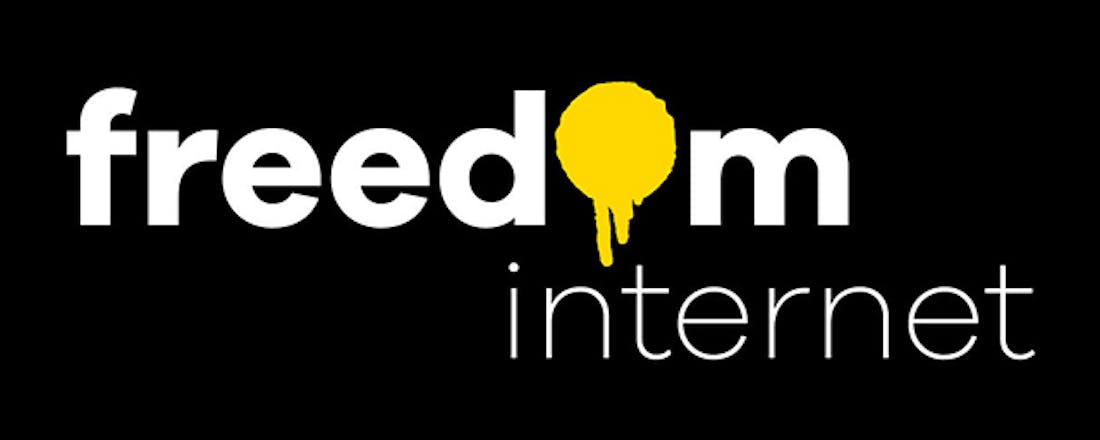Hoe Freedom Internet de komende tijd verder wil groeien
Freedom Internet startte eind 2019 als een nieuwe provider, ontstaan uit een actiegroep om Xs4all te redden. Onlangs haalde het bedrijf vier miljoen euro ‘groeigeld’ op door aandelen uit te geven. PCM sprak met Freedom Internet-directeur Anco Scholte ter Horst over de toekomstplannen.
Ook Anco Scholte ter Horst vond in 2019 dat Xs4all moest blijven. KPN had in januari aangegeven uit kostenbesparingen te gaan stoppen met het dochtermerk, tot onvrede van veel bestaande Xs4all-klanten en andere betrokkenen. Tienduizenden mensen tekenden een petitie die KPN opriep om Xs4all te behouden vanwege de technisch onderlegde medewerkers, vrije modemkeuze en activisme voor een beter internet. Scholte ter Horst, die jaren terug een hoge functie had binnen de provider, vroeg het actiecomité hoe hij kon helpen en of er al een plan was.
“Het actiecomité vroeg mij: stel dat het niet lukt om Xs4all te behouden, is er dan ruimte in de markt voor een nieuwe, netwerkonafhankelijke provider met een duidelijke missie? Mij is gevraagd of ik daar een businesscase van wilde maken. Dat heb ik gedaan en kort gezegd hebben we in november 2019 besloten om echt een provider te starten. Toen is aan mij gevraagd of ik de kar wilde trekken. Dat was eerst helemaal niet mijn plan, maar ik vond het een te mooi avontuur om nee te zeggen”, blikt Scholte ter Horst terug op zijn eerste anderhalf jaar als directeur van Freedom Internet.
Sneller dan verwacht
Freedom Internet is een provider die net als de concurrentie vast internet levert, eventueel gecombineerd met televisie en vaste telefonie. Maar ook een die van start kon gaan omdat geïnteresseerden in totaal 2,5 miljoen euro inlegden. En een die sinds de start eigendom is van Stichting Appeltaart, een stichting die ervoor waakt dat Freedom zich aan zijn vooraf opgestelde kernwaarden en -activiteiten houdt.
Natuurlijk moet Freedom groeien en een gezonde winst maken, maar niet alles draait om geld. Freedom is een bedrijf met een missie waarin klanten een belangrijke rol vervullen, legt Scholte ter Horst uit. Dus toen de provider onlangs twee tot vier miljoen euro wilde ophalen om verder te kunnen groeien, klopte het niet bij de bank aan, maar bij zijn klanten. Die konden certificaten aanschaffen om zo deels eigenaar te worden van Freedom.
Binnen drie weken haalde de provider de maximale vier miljoen euro op via ruim 1800 investeerders. “Het ging absoluut sneller dan verwacht”, vertelt de Freedom-directeur. “We hadden zeventig dagen voor de campagne uitgetrokken en vroegen ons af of het zou lukken, want vier miljoen euro is heel veel geld. Maar binnen één dag hadden al een miljoen euro opgehaald.”
©PXimport
Freedom heeft het groeigeld onder andere nodig omdat het klantbestand van de provider groeit. Exacte cijfers houdt Scholte ter Horst uit concurrentieoverwegingen voor zich, maar het gaat om een toename van ‘vele honderden klanten’ per maand. “En hoe meer klanten je aantrekt, hoe meer mensen je hiervoor nodig hebt.”
De provider heeft op dit moment twintig mensen in dienst en dat moeten er dus meer worden. Freedom wil het opgehaalde kapitaal ook gebruiken om een groter publiek te bereiken. Niet meer alleen oud-Xs4all-klanten en techgeïnteresseerden, maar een breder publiek. Daarom werkt de provider bijvoorbeeld samen met websites waarop je de abonnementen van internetproviders kunt vergelijken.
“Daar willen wij graag tussen komen te staan, maar wel op een manier die niet aan tracking doet. Dat roept in eerste instantie natuurlijk weerstand op: daar zijn die zeurpieten van Freedom, wat willen die nou? En dus gaan we met zo’n platform in discussie om zonder cookies te kunnen werken, waarbij het platform toch de vergoeding krijgt als het een nieuwe klant aanbrengt.”
Meer bekendheid, meer diensten
Freedom is ook van plan om meer te gaan adverteren, ook op internet. Ook zonder tracking, benadrukt Scholte ter Horst. “Dat is niet onmogelijk, maar wel lastig. We sluiten bijvoorbeeld overeenkomsten en gebruiken de juiste instellingen, zodat we weten dat de data die wij genereren, niet door sociale media hergebruikt kunnen worden voor andere doeleinden.”
Later dit jaar wil Freedom ook zijn monteursdiensten uitbreiden. Freedom laat via een partner op dit moment een monteur langskomen voor basiswerk, zoals het installeren van het Fritz!Box-modem. Straks wil Freedom overal in Nederland ook een monteur kunnen sturen naar klanten die hen ál het overstapwerk uit handen kan neemt, vertelt Scholte ter Horst.
“Die monteur helpt je bijvoorbeeld bij het instellen van e-mail op de computer, het installeren van antivirussoftware en het beantwoorden van allerlei vragen. Daar trek je een halve dag voor uit en het vereist een ander type monteur.” De provider praat op dit moment met geïnteresseerde partners.
©PXimport
Scholte ter Horst: “We willen een one-stop-shop zijn waarbij we echt goede, veilige e-mail, webhosting en straks ook cloudopslag kunnen bieden uit Nederland.” Zo is de eigen e-maildienst inmiddels live en gericht op niet-Freedom-klanten. Freedom maakt gebruik van de Amsterdamse maildienst Soverin, waarvan het de mailomgeving al gebruikt voor zijn klanten.
“Soverin is een hele dichte partner van ons”, vertelt Scholte ter Horst. “De technisch directeur van Soverin werkt bijvoorbeeld bij Freedom.” Soverin biedt overigens al jaren een losstaand abonnement aan van 39 euro per jaar en wil zich vooral van de gratis e-maildiensten onderscheiden door niet aan tracking en reclame te doen. Het Freedom-abonnement is identiek, aangevuld met totaal vijf mailboxen en daarom iets duurder.
Huidige uitdagingen
Freedom werkt ook aan subnetten, een functie die volgens Scholte ter Horst al af had moeten zijn. Maar er moeten nog wat technische zaken geüpgraded worden en meer IP-adressen geregeld worden. “Dat is altijd een van onze zorgen: hoe komen we aan voldoende IP-adressen?”, vraagt de Freedom-directeur zichzelf af.
“Die dingen zijn schaars en ik verwacht dat het de komende jaren aanhoudt. Zolang IPv6 geen gemeengoed wordt, en zolang niet alle providers en webbouwers hun diensten IPv6-geschikt maken, blijft dit probleem bestaan.”
Een andere uitdaging is de beperkte levering van hardware, dat te wijten is aan het wereldwijde chiptekort. Er rollen om uiteenlopende redenen minder chips van de band dan fabrikanten nodig hebben voor hun apparatuur, waardoor er minder van die apparatuur gemaakt kan worden. Zo ziet Scholte ter Horst dat de levertijden op gespecialiseerde servers lang zijn en is het bestellen van modems ook een puzzel geworden.
Vrije modemkeuze
Freedom koopt zijn modems rechtstreeks in bij fabrikant AVM. “Wij moeten vele honderden modems per maand uitleveren aan klanten, maar krijgen ze slechts mondjesmaat geleverd. Dat vraagt heel veel planning met de fabrikant”, vertelt Scholte ter Horst. “AVM produceert zeker wel, maar wij zijn niet de enige afnemer. Ik ben benieuwd hoe zich dit de komende maanden gaat ontwikkelen.”
Een Freedom-klant die geen trek heeft in een AVM Fritz!Box-modem, hoeft die niet af te nemen. De provider biedt (net als inspiratiebron Xs4all) vrije modemkeuze aan en stimuleert dit ook. Klanten die een eigen modem regelen, betalen maandelijks een paar euro minder voor hun internetpakket. Er hoeft immers geen modem terugverdiend te worden.
©PXimport
Toezichthouder ACM wil vrije modemkeuze later dit jaar verplichten voor providers. Met name Ziggo is hierop tegen, omdat het van mening is dat een door Ziggo geleverd modem essentieel is voor een goede dienstverlening.
Scholte ter Horst verwacht niet dat de verplichte vrije modemkeuze de markt gaat opschudden. “Ik denk dat de meeste mensen zich niet afvragen welk modem ze hebben en het modem van de provider gebruiken. De doelgroep die bewust kiest voor een ander model, is onze doelgroep en die bereiken wij al.”
Over op glasvezel
Gevraagd naar de speerpunten van Freedom voor de komende twaalf maanden, hoeft de directeur niet lang na te denken. “We willen onze voetafdruk vergroten, vooral qua glasvezelaansluitingen.” Freedom heeft geen eigen glasvezelnetwerk maar maakt gebruik van de open netwerken van andere partijen.
“Ik ben nu bezig met het koppelen van veertien glasvezelinitiatieven. Glasvezel Helmond bijvoorbeeld, voor dertig- tot veertigduizend aansluitingen. Onlangs heb ik Eindhoven aangesloten via Primevest, dat zijn dertigduizend huishoudens.” Grote initiatieven krijgen voorrang boven kleinere, bevestigt Scholte ter Horst.
Wat de klant voor die glasvezelaansluiting betaalt, kan per initiatief verschillen. Dit tot frustratie van de Freedom-directeur, die spreekt van een wespennest. “Ik kan als ik realistisch naar het glasvezelnetwerk kijk, bijna overal een basisprijs van 49 euro vragen voor een gigabitverbinding. En als ik dan kijk naar onze grootste groene broeder (KPN, red.), zie ik ineens een hele andere prijsstelling, die totaal over de top is.”
©PXimport
Een blik op de Freedom-website leert dat klanten via een regionaal initiatief of T-Mobile-glasvezelnetwerk inderdaad 49 euro per maand betalen voor een gigabitverbinding. Een gigabitverbinding via het KPN-netwerk kost maandelijks 84 euro. Een KPN-klant betaalt 57,50 euro per maand voor een gigabitverbinding.
Scholte ter Horst: “Het is van de zotte dat ik voor het inkopen van een KPN-gigabitverbinding een hoger tarief betaal dan de retailprijs van KPN. Dat is niet oké, en daar komt ook nog eens bij dat KPN voor zijn netwerkverkeer dusdanig vooroorlogse tarieven rekent dat het alle innovatie blokkeert.” En dus heeft Scholte ter Horst onlangs weer een brief naar toezichthouder ACM geschreven. “Ik zie er beweging in, maar het is een lange weg.”
Mobiel internet
Aan plannen voor de nabije toekomst geen gebrek bij Freedom. 2022 zal bij de provider vooral in het teken staan van meer aandacht en klanten werven, toegang krijgen tot meer glasvezelaansluitingen en bestaande diensten verbeteren. Directeur Scholte ter Horst denkt ook al na over nieuwe projecten. “Volgend jaar gaan we ook nadenken over mobiel internet”, bevestigt hij.
“Op onze wensenlijst om uit te voeren staat dat we een eigen mobiel platform willen starten. We moeten nog een keuze maken of we dat alleen voor data gaan doen of ook voor spraak, dus als een MVNO (Mobile Virtual Network Operator). Dit plan willen we volgend jaar ook echt uitvoeren.”